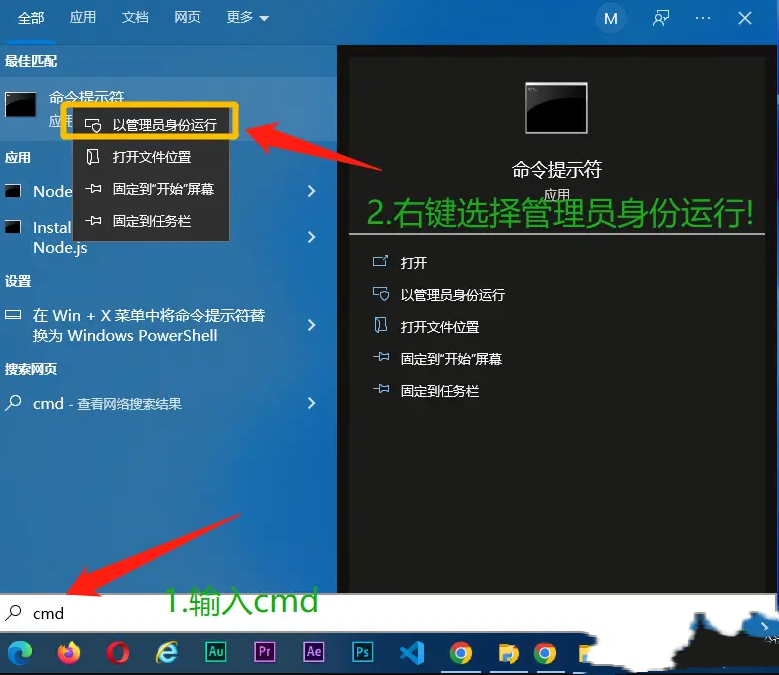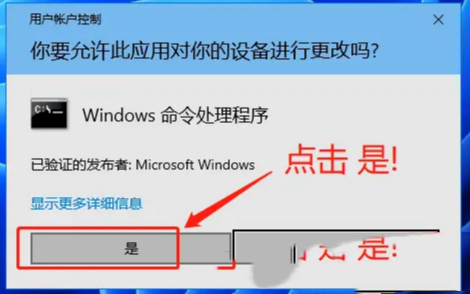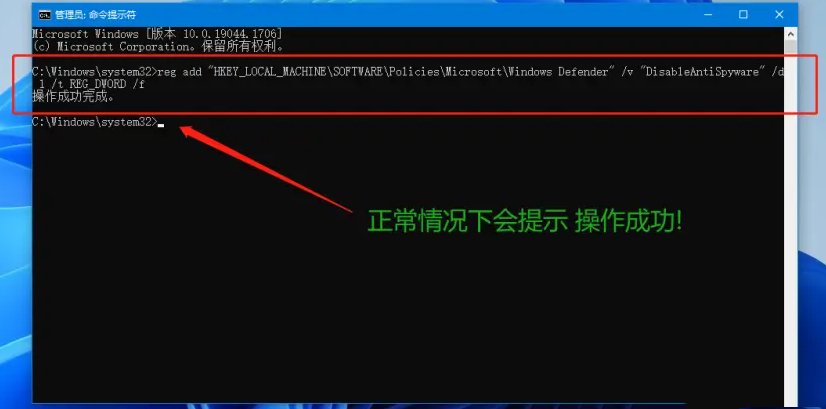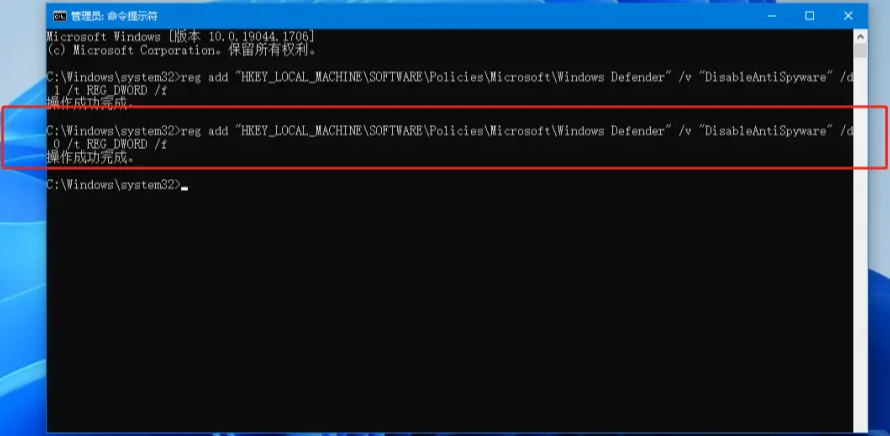Win10 Windows defender安全中心显示页面不可用的解决方法
大家好,我是你们的智能助手,今天要跟大家分享一个关于Win10电脑安全中心的问题。有些小伙伴在设置安全中心时遇到了页面不可用的情况,这可怎么办呢?别担心,其实只要进入用户账户控制窗口进行设置就可以解决了。接下来,我来详细地给大家介绍一下如何解决这个问题。
Win10 Windows defender安全中心显示页面不可用的解决方法
1、首先,按键盘上的【 Win + S 】组合键,打开Windows 搜索,然后在搜索框,输入【cmd】命令,再点击【以管理员身份运行】命令提示符应用。
2、用户账户控制窗口,你要允许此应用对你的设备进行更改吗?点击【是】。
3、管理员命令提示符窗口,输入并按回车执行以下命令:
reg add “HKEY_LOCAL_MACHINE\SOFTWARE\Policies\Microsoft\Windows Defender” /v “DisableAntiSpyware” /d 1 /t REG_DWORD /f
正常情况下会提示操作成功完成。
4、上一条命令执行完成后,继续输入以下命令:
reg add “HKEY_LOCAL_MACHINE\SOFTWARE\Policies\Microsoft\Windows Defender” /v “DisableAntiSpyware” /d 0 /t REG_DWORD /f
5、当然也可以使用reg注册表文件来直接修改也可以,具体内容如下:
Windows Registry Editor Version 5.00
[HKEY_LOCAL_MACHINE\SOFTWARE\Policies\Microsoft\Windows Defender]
“DisableAntiSpyware”=dword:00000000
[HKEY_LOCAL_MACHINE\SOFTWARE\Policies\Microsoft\Windows Defender\Real-Time Protection]
“DisableBehaviorMonitoring”=dword:00000000
“DisableIOAVProtection”=dword:00000000
“DisableOnAccessProtection”=dword:00000000
“DisableRealtimeMonitoring”=dword:00000000
[HKEY_LOCAL_MACHINE\SYSTEM\CurrentControlSet\Services\SecurityHealthService]
“Start”=dword:00000002
把以上文本写入到一个记事本中,然后按【 Ctrl + S 】保存,关闭该文本文件,修改记事本文件的扩展名为.reg,最后双击运行这个文件就可以了。
相关文章
- win10内存占用过高但是实际没有多少进程解决方法
- win10文件夹无法取消只读怎么办?
- win10打开应用提示nvspcap.dll没有被指定在Windows上运行怎么办?
- win10系统桌面不断刷新闪屏不能操作怎么办?
- win10睡眠功能在哪?win10睡眠功能位置介绍
- Win10文件夹权限怎么解除?Win10文件夹权限解除方法
- win10电脑设置密码提示不满足密码策略的要求怎么解决?
- win10系统鼠标左右键互换了怎么办?
- win10隔离文件如何恢复?win10隔离文件恢复方法
- win10没有telnet服务怎么办?win10缺少telnet服务解决方法
- win10声卡由于其配置信息不完整或已损坏怎么办?
- 电脑文件删不掉怎么强制删除?电脑文件删不掉的四种解决方法
- Win10桌面不断刷新闪屏无法操作怎么办?
- win10电脑搜索不到打印机怎么解决?
- win10如何设置低电量提醒?win10笔记本设置低电量提示方法
- csgo声音突然变闷了win10怎么办?csgo声音突然变闷了win10问题解析
系统下载排行榜71011xp
番茄花园Win7 64位推荐旗舰版 V2021.05
2深度技术Win7 64位豪华旗舰版 V2021.07
3番茄花园Win7 64位旗舰激活版 V2021.07
4带USB3.0驱动Win7镜像 V2021
5系统之家 Ghost Win7 64位 旗舰激活版 V2021.11
6萝卜家园Win7 64位旗舰纯净版 V2021.08
7雨林木风Win7 SP1 64位旗舰版 V2021.05
8技术员联盟Win7 64位旗舰激活版 V2021.09
9萝卜家园Ghost Win7 64位极速装机版 V2021.04
10技术员联盟Win7 64位完美装机版 V2021.04
深度技术Win10 64位优化专业版 V2021.06
2深度技术Win10系统 最新精简版 V2021.09
3Win10超级精简版 V2021
4Win10完整版原版镜像 V2021
5风林火山Win10 21H1 64位专业版 V2021.06
6深度技术 Ghost Win10 64位 专业稳定版 V2021.11
7技术员联盟Ghost Win10 64位正式版 V2021.10
8技术员联盟Win10 64位永久激活版镜像 V2021.07
9系统之家 Ghost Win10 64位 永久激活版 V2021.11
10Win10 Istc 精简版 V2021
系统之家 Ghost Win11 64位 官方正式版 V2021.11
2Win11PE网络纯净版 V2021
3系统之家Ghost Win11 64位专业版 V2021.10
4Win11官网纯净版 V2021.10
5Win11 RTM版镜像 V2021
6番茄花园Win11系统64位 V2021.09 极速专业版
7Win11官方中文正式版 V2021
8Win11专业版原版镜像ISO V2021
9Win11 22494.1000预览版 V2021.11
10番茄花园Win11 64位极速优化版 V2021.08
深度技术Windows XP SP3 稳定专业版 V2021.08
2雨林木风Ghost XP Sp3纯净版 V2021.08
3萝卜家园WindowsXP Sp3专业版 V2021.06
4雨林木风WindowsXP Sp3专业版 V2021.06
5风林火山Ghost XP Sp3纯净版 V2021.08
6技术员联盟Windows XP SP3极速专业版 V2021.07
7萝卜家园 Windows Sp3 XP 经典版 V2021.04
8番茄花园WindowsXP Sp3专业版 V2021.05
9电脑公司WindowsXP Sp3专业版 V2021.05
10番茄花园 GHOST XP SP3 纯净专业版 V2021.03
热门教程 更多+
装机必备 更多+
重装教程 更多+
电脑教程专题 更多+